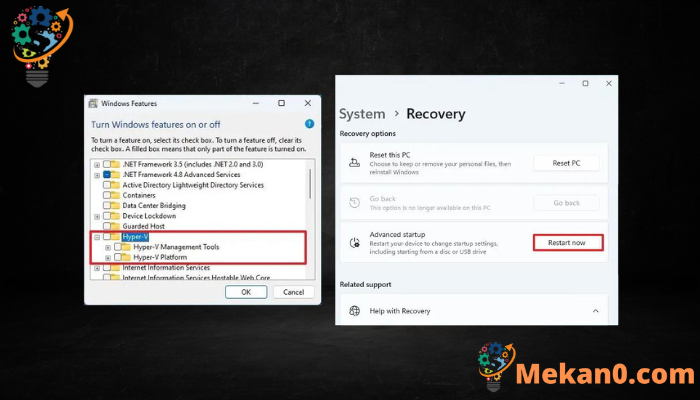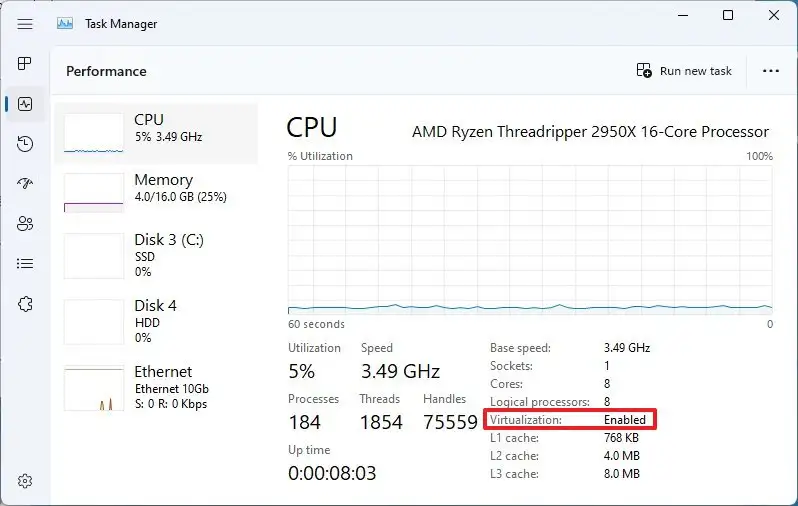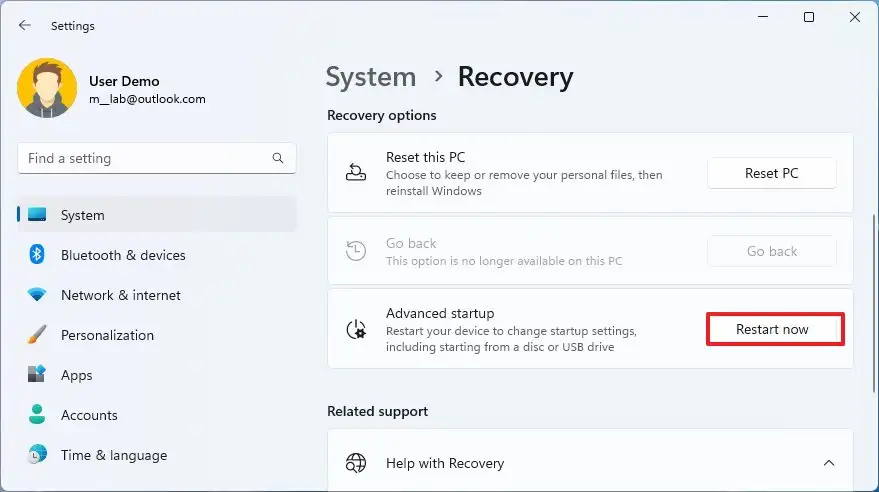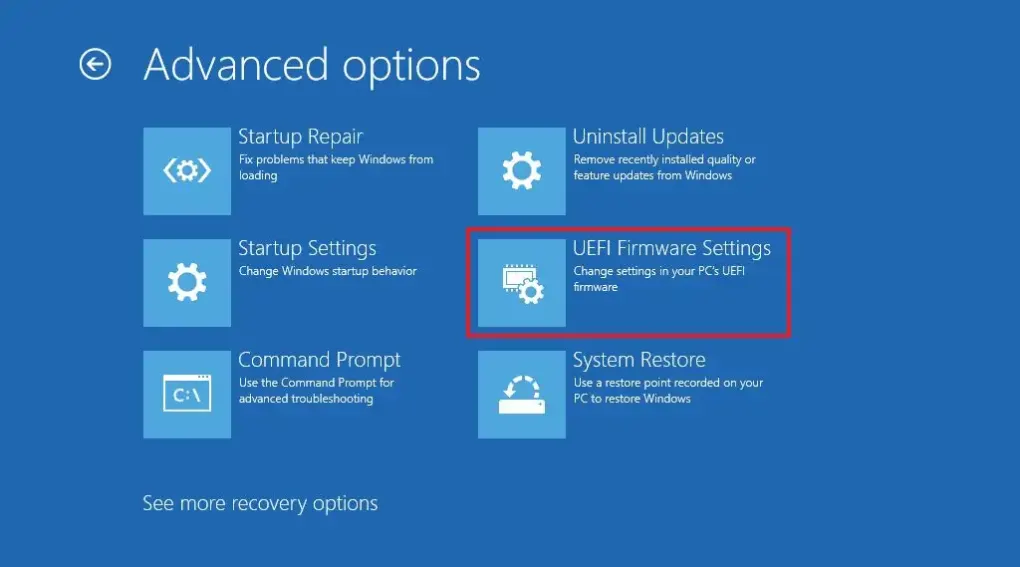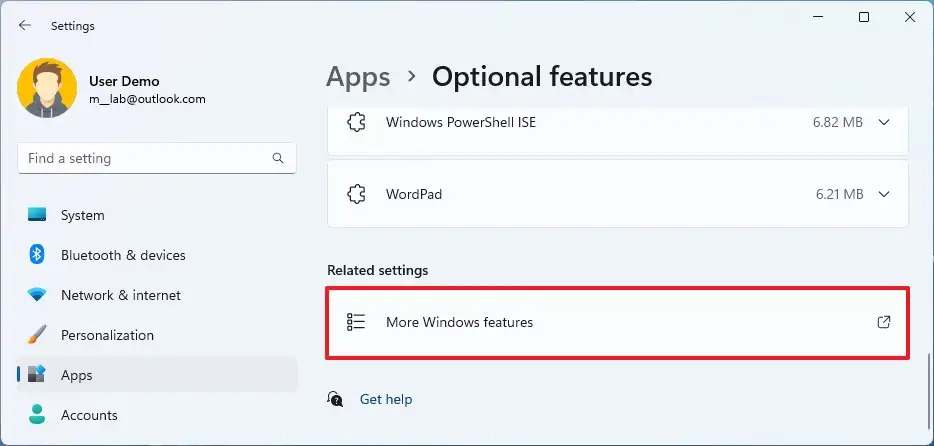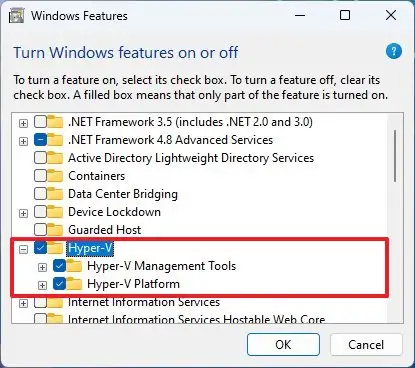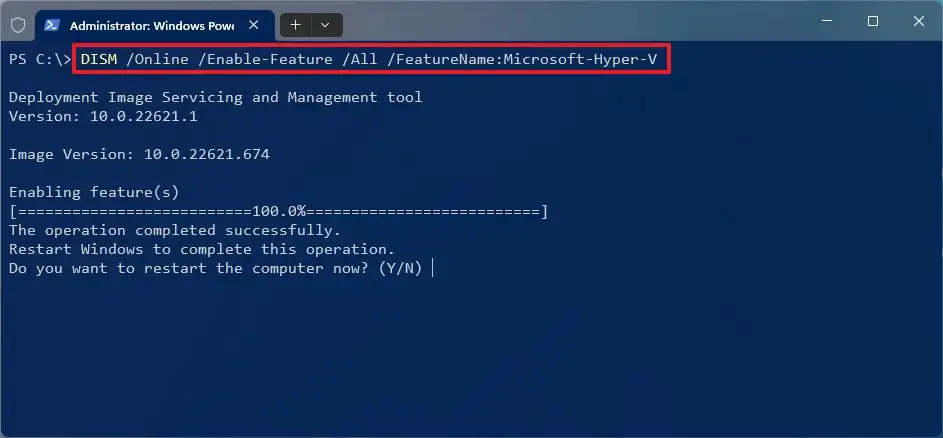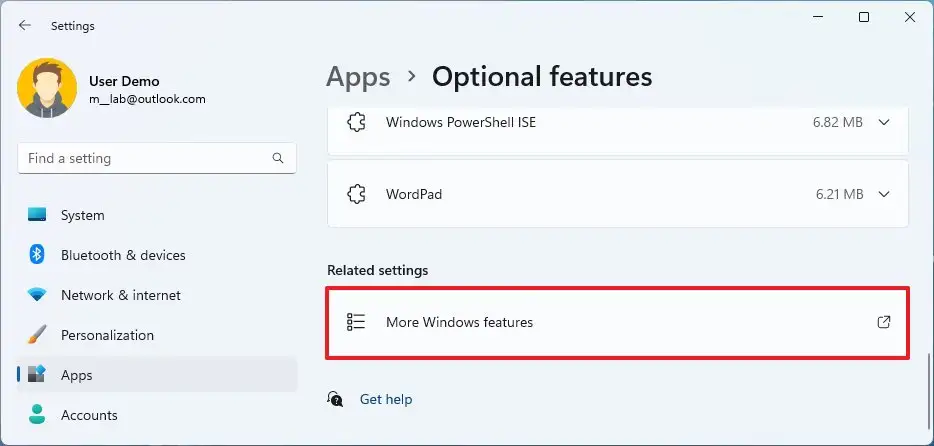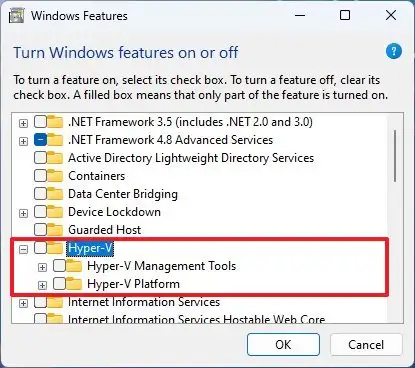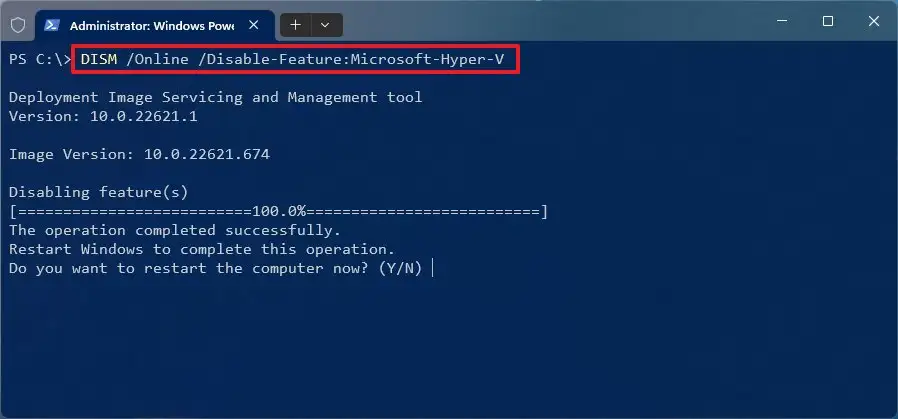Com habilitar Hyper-V a Windows 11.
Podeu utilitzar Microsoft Hyper-V per crear i executar màquines virtuals a Windows 11, i aquí teniu com.
A Windows 11, Microsoft Hyper-V és una tecnologia que inclou elements per crear i gestionar màquines virtuals, que us permeten executar altres instàncies de Windows 11 i versions anteriors del sistema operatiu, com Windows 10, 8.1 o 7, o altres plataformes. com Linux al costat de la instal·lació principal.
Tanmateix, Hyper-V és una característica opcional que heu d'activar manualment mitjançant l'aplicació Configuració o les ordres de PowerShell. La tecnologia de virtualització està disponible a Windows 11 Pro i superior. No està disponible a Windows 11 Home. Si teniu la versió Home de Windows, podeu provar altres alternatives predeterminades, com ara VirtualBox .
Aquesta guia us ensenyarà els passos per activar o desactivar Hyper-V a Windows 11.
Activa la virtualització a UEFI (BIOS)
Abans d'habilitar Hyper-V, la virtualització s'ha d'habilitar a l'ordinador a UEFI (Uniform Extensible Firmware Interface). Si aquesta funció no està activada, consulteu amb el fabricant de l'ordinador per trobar les especificacions per completar aquesta tasca.
1. Fes una ullada al virtual
Per comprovar si la virtualització es troba al microprogramari UEFI, seguiu els passos següents:
- Obert menú d’inici .
- Cercar Cap de tasques I feu clic al resultat superior per obrir l'aplicació.
- Feu clic a l'actuació .
- assegureu-vos que "Virtual" llegeixes "Pot ser" al costat de Estadístiques del sistema.
Si la virtualització està desactivada, continueu amb els passos següents.
2. Habiliteu la virtualització
Per habilitar la virtualització al microprogramari UEFI, seguiu els passos següents:
-
- Obert Configuració .
- Feu clic a el sistema .
- Feu clic a recuperació .
- A la secció Opcions de recuperació, feu clic al botó Reinicia ara Per configurar l'inici avançat.
- Feu clic a trobar els errors i resoldre’ls .
- Feu clic a Opcions avançades .
- Feu clic a una opció Configuració del firmware UEFI .
- feu clic al botó Reinicieu.
- obrir una pàgina Configuració أو Seguretat أو Avançat (El nom de la pàgina dependrà del fabricant).
- Seleccioneu l'opció Tecnologia de virtualització, Tecnologia virtual Intel o Mode SVM (el nom de la funció dependrà del vostre fabricant).
- Activa la funció de virtualització.
- Deseu la configuració UEFI (BIOS) (normalment premeu F10).
Després de completar els passos, podeu procedir a habilitar l'hipervisor de Microsoft per executar màquines virtuals a Windows 11.
Habiliteu Hyper-V a Windows 11
A Windows 11, podeu habilitar la virtualització de la plataforma des de l'aplicació Configuració o mitjançant ordres de PowerShell.
1. Activa Hyper-V des del mètode Configuració
Per habilitar Hyper-V a Windows 11, seguiu els passos següents:
- Obert Configuració A Windows 11.
- Feu clic a Aplicacions .
- Feu clic a la pestanya Característiques opcionals.
- A la secció Configuració relacionada, toqueu Configuració "Més funcions de Windows" .
- Comprova la funció Hyper-V .
- Feu clic al botó D'ACORD ".
- feu clic al botó Reinicia ara.
Un cop hàgiu completat els passos, la funció de virtualització de Windows 11 s'instal·larà amb Hyper-V Manager, que us permetrà crear i executar màquines virtuals.
2. Executeu Hyper-V des del mètode PowerShell
Per habilitar Hyper-V mitjançant ordres de PowerShell, seguiu els passos següents:
- Obert menú d’inici .
- Cercar PowerShell , feu clic amb el botó dret al resultat superior i seleccioneu l'opció Executa com administrador .
- Escriviu la següent comanda i premeu Enter :
DISM / en línia / funció activada / tot / nom de la funció: Microsoft-Hyper-V
- escriure Y per reiniciar l'ordinador.
Després de completar els passos, Hyper-V Manager i els seus complements s'instal·laran al vostre ordinador.
Desactiveu Hyper-V a Windows 11
Amb els mateixos mètodes per activar la funció, podeu utilitzar els mateixos mètodes per desactivar Hyper-V al vostre ordinador.
1. Desactiveu Hyper-V des del mètode de configuració
Per desactivar Hyper-V a Windows 11, seguiu els passos següents:
- Obert Configuració .
- Feu clic a Aplicacions .
- Feu clic a la pestanya Característiques opcionals.
- A la secció Configuració relacionada, toqueu Configuració "Més funcions de Windows" .
- característica clara Hyper-V .
- Feu clic al botó D'ACORD ".
- feu clic al botó Reinicia ara.
Un cop hàgiu completat els passos, Microsoft Hyper-V es desactivarà.
2. Executeu Hyper-V des del mètode PowerShell
Per desactivar Hyper-V de PowerShell, seguiu els passos següents:
- Obert menú d’inici .
- Cercar PowerShell , feu clic amb el botó dret al resultat superior i seleccioneu l'opció Executa com administrador .
- Escriviu la següent comanda i premeu Enter :
DISM/En línia/Desactivació de funcions: Microsoft-Hyper-V
- escriure Y per reiniciar l'ordinador.
Després de completar els passos, Hyper-V Manager i els seus complements es desactivaran a Windows 11.